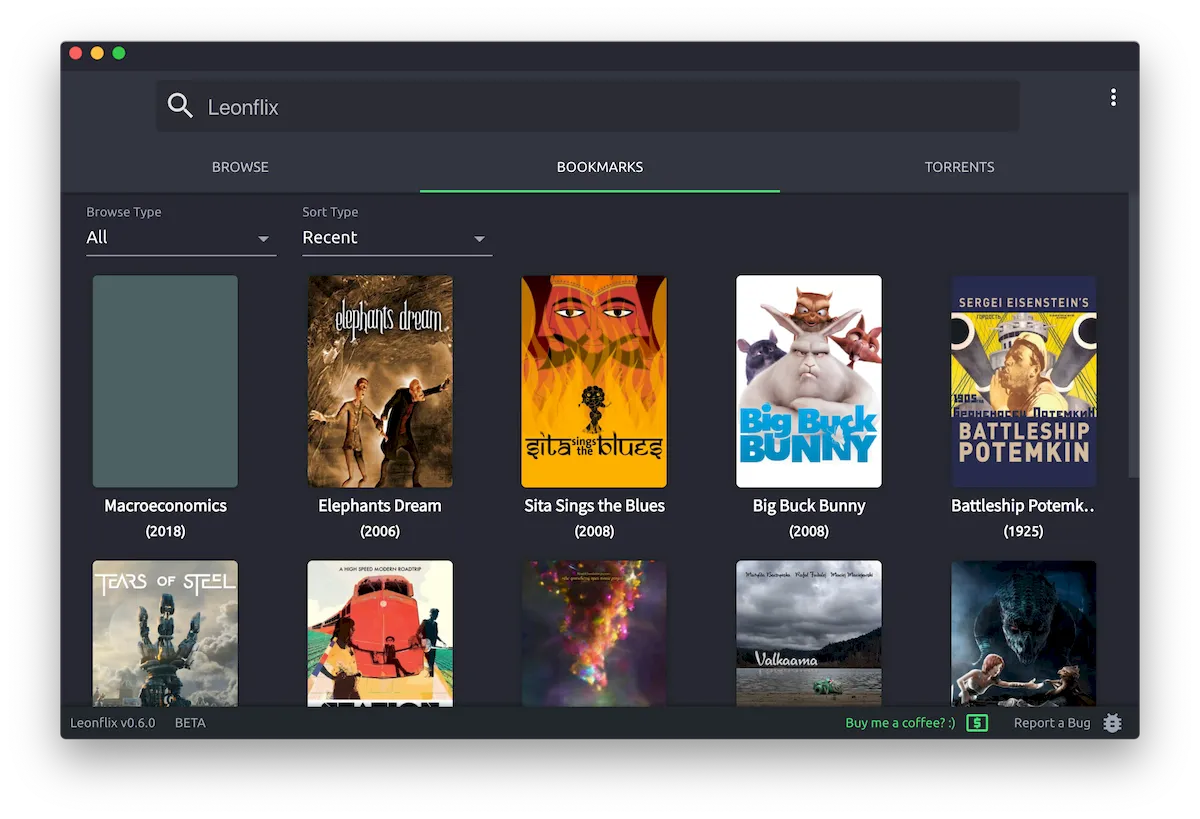Se você quer encontrar filmes e programas de TV para assistir, conheça e veja como instalar o streamer Leonflix no Linux via AppImage.
Leonflix é um aplicativo de desktop multiplataforma para encontrar filmes e programas de TV. Ele é uma ferramenta modular de busca de conteúdo.
Seus módulos rastreiam sites de hospedagem de vídeo/arquivos, extraindo os vídeos hospedados nesses sites para reprodução no Leonflix.
Os módulos extraem apenas o conteúdo desejado que os sites de streaming fornecem, filtrando todos os pop-ups e adware que foram cortados no produto.
Como o Leonflix ainda está na versão beta, os usuários podem experimentar alguns bugs. Mas o projeto está trabalhando ativamente para corrigir esses bugs enquanto lança novos recursos.
Como instalar o streamer Leonflix no Linux via arquivo AppImage
Para instalar o streamer Leonflix no Linux via arquivo AppImage, você deve fazer o seguinte:
Passo 1. Abra um terminal;
Passo 2. Confira se o seu sistema é de 32 bits ou 64 bits, para isso, use o seguinte comando no terminal:
uname -mPasso 3. Se seu sistema é de 64 bits, use o comando abaixo para baixar o programa. Se o link estiver desatualizado, acesse essa página, baixe a última versão e salve-o com o nome leonflix.appimage:
wget https://leonflix.net/downloads/leonflix-arm.AppImage -O yyy.appimagePasso 4. Dê permissão de execução para o arquivo baixado;
chmod a+x leonflix.appimagePasso 5. Agora instale o programa com o comando;
sudo ./leonflix.appimage --installPasso 6. Quando você inicia o arquivo pela primeira vez, será perguntado se deseja integrar o programa com o sistema. Clique em “Yes” (Sim) se quiser integrá-lo ou clique em “No” (Não), se não quiser. Se você escolher Sim, o iniciador do programa será adicionado ao menu de aplicativos e ícones de instalação. Se você escolher “No”, sempre terá que iniciá-lo clicando duas vezes no arquivo AppImage.
Pronto! Agora, você pode iniciar o programa no menu Aplicativos/Dash/Atividades ou qualquer outro lançador de aplicativos da sua distro, ou digite leonflix ou em um terminal, seguido da tecla TAB.
Integrando os aplicativos AppImage no sistema
Se você quiser integrar melhor esse programa no seu sistema, instale o AppImageLauncher, usando esse tutorial:
Como instalar o integrador AppImageLauncher no Linux